
电脑卡在pe系统安装系统安装系统,原因排查与解决攻略
时间:2025-01-22 来源:网络 人气:
电脑卡在PE系统安装系统,这可真是个让人头疼的小麻烦!别急,让我来给你支个招,让你轻松解决这个问题!
一、PE系统是个啥?

PE系统,全称是Preinstall Environment,也就是预安装环境。简单来说,它就是Windows系统的一个迷你版,可以在电脑无法正常启动或者系统损坏时,帮助我们进行系统修复、分区、备份等操作。听起来是不是很厉害?不过,有时候它也会闹点小脾气,比如卡在安装系统的时候。
二、电脑卡在PE系统安装系统,可能是这些原因
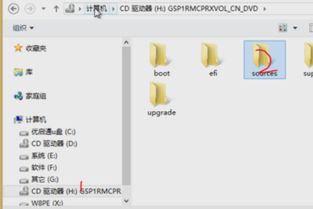
1. PE系统本身有问题:有时候,我们下载的PE系统可能存在一些问题,比如版本过旧、兼容性不好等。这时候,你可以尝试下载一个全新的PE系统,重新制作启动盘。
2. 硬盘模式设置错误:有些电脑在BIOS中默认开启了VMD(卷管理设备)模式,这会导致PE系统无法识别硬盘。解决方法很简单,进入BIOS,关闭VMD模式即可。
3. 硬盘分区问题:如果你的硬盘分区存在问题,比如存在坏道、分区表损坏等,也会导致PE系统卡在安装系统。这时候,你可以使用DiskGenius等软件进行分区修复。
4. 内存问题:有些PE系统对内存有要求,如果你的电脑内存超过4G,可能会导致PE系统无法正常工作。这时候,你可以尝试将内存条取下,降低内存容量。
三、解决方法大揭秘

1. 重新制作PE启动盘:首先,你需要下载一个全新的PE系统,可以使用大毛桃PE、大白菜PE等工具制作启动盘。制作过程中,要注意备份U盘内的数据。
2. 进入BIOS调整硬盘模式:开机前,按下F2键进入BIOS,找到VMD设置,将其设置为Disabled。
3. 修复硬盘分区:使用DiskGenius等软件对硬盘分区进行修复,确保分区表和文件系统正常。
4. 降低内存容量:如果你的电脑内存超过4G,可以尝试将内存条取下,降低内存容量。
5. 检查硬盘是否有坏道:使用DiskGenius等软件检查硬盘是否有坏道,如果有,可以尝试修复。
6. 备份重要数据:在安装系统之前,一定要将重要数据备份到其他地方,以免数据丢失。
四、安装系统小技巧
1. 选择正确的安装位置:在安装系统时,要选择正确的安装位置,比如C盘。如果PE系统占用C盘的盘符,可以尝试将PE系统安装到其他分区。
2. 耐心等待:安装系统是一个漫长的过程,请耐心等待,不要随意中断。
3. 重启电脑:安装完成后,重启电脑,拔掉U盘,即可进入新系统。
这下你该知道怎么解决电脑卡在PE系统安装系统的问题了吧!只要按照以上方法,相信你一定能够顺利安装系统,让你的电脑焕然一新!加油哦!
相关推荐
教程资讯
教程资讯排行











